查看和导出 SMART 属性的步骤
总结
如何查看固态硬盘 (SSD) 的 SMART 属性,包括如何导出它们,使用以下方法:
- Solidigm™ 存储工具
- Solidigm Synergy™ 工具包
| 注意 | 虽然 SMART 是所有 SSD 的标准配置,但 Solidigm Tools 只能与 Solidigm SSD 配合使用。 |
|---|
分辨率
Solidigm Synergy™ 工具包
Solidigm Synergy™ 工具套件的重点是 Solidigm 客户端 NVMe* 固态硬盘。
GUI 是预期的用例。CLI 允许脚本检查和执行更新。
图形用户界面
目前,GUI 只能显示 SMART。 | 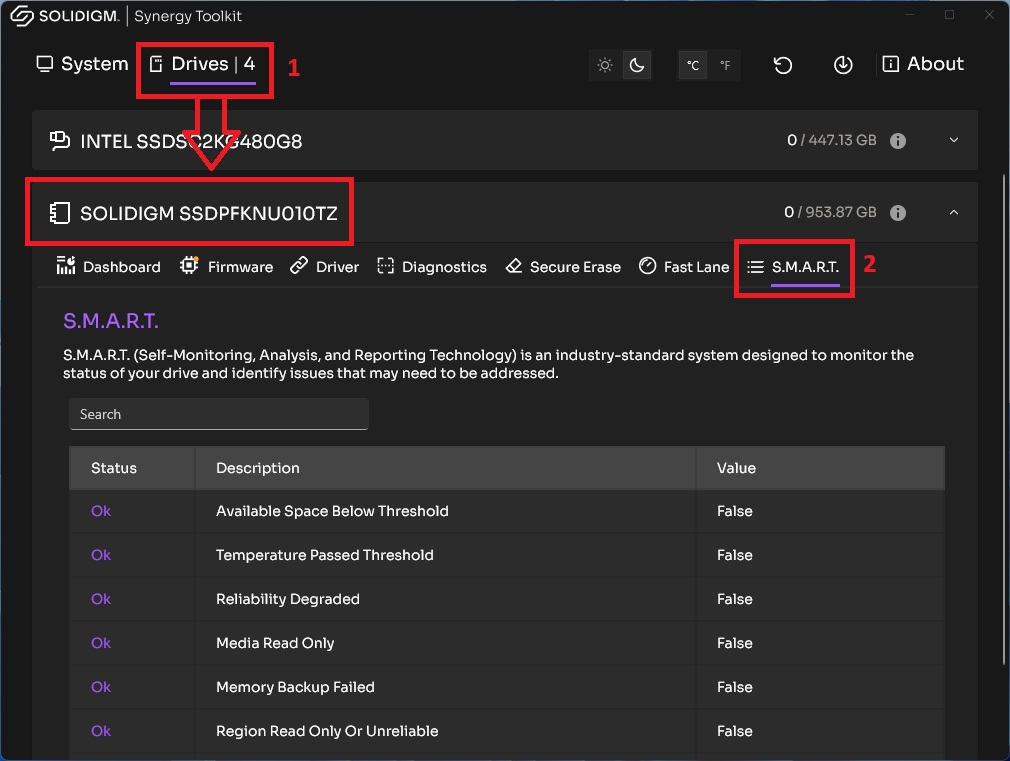 |
命令行界面
| 若要将输出保存到文件,请在命令末尾添加“> filename.txt” 。
目前,CLI 无法导出 SATA SMART。 | 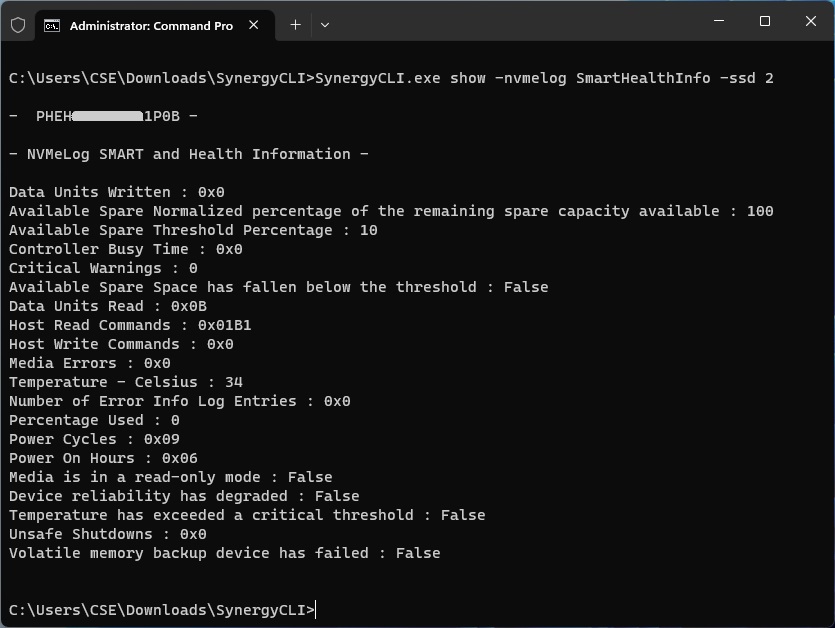 |
Solidigm™ 存储工具
Solidigm™ 存储工具专注于 Solidigm™ 数据中心固态硬盘,但包含对传统客户端固态硬盘的支持(请参阅 最新固件表)
图形用户界面
| 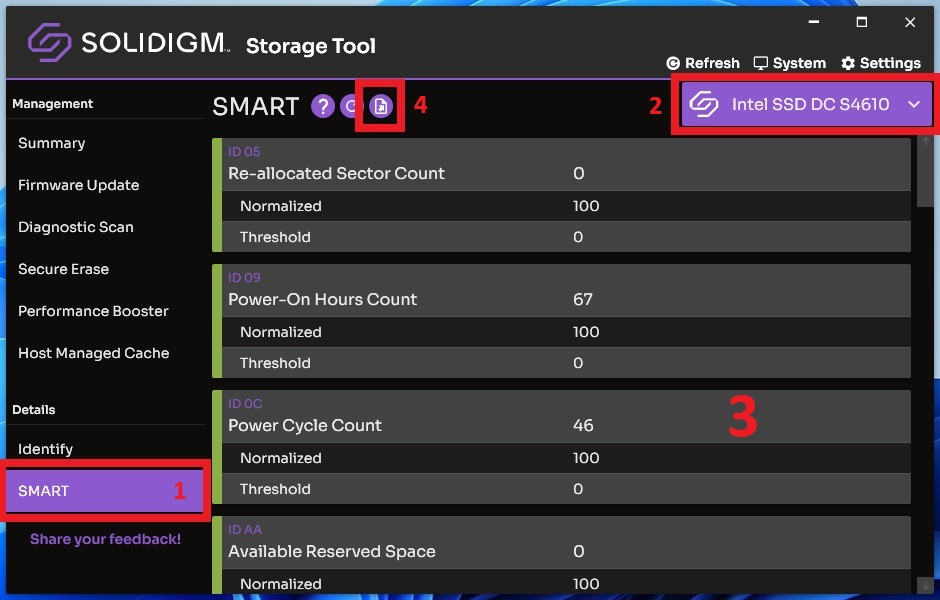 |
命令行界面
若要将输出保存到文件,请在命令末尾添加“> filename.txt” 。
| 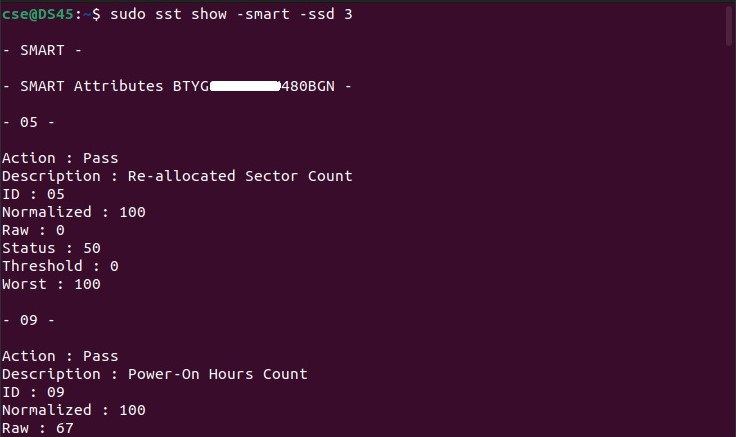 |
问题? 查看我们的社区 论坛 寻求帮助。
问题? 联系 Solidigm™ 客户支持:
[中文][简体中文][德语][日语][韩语]
成功